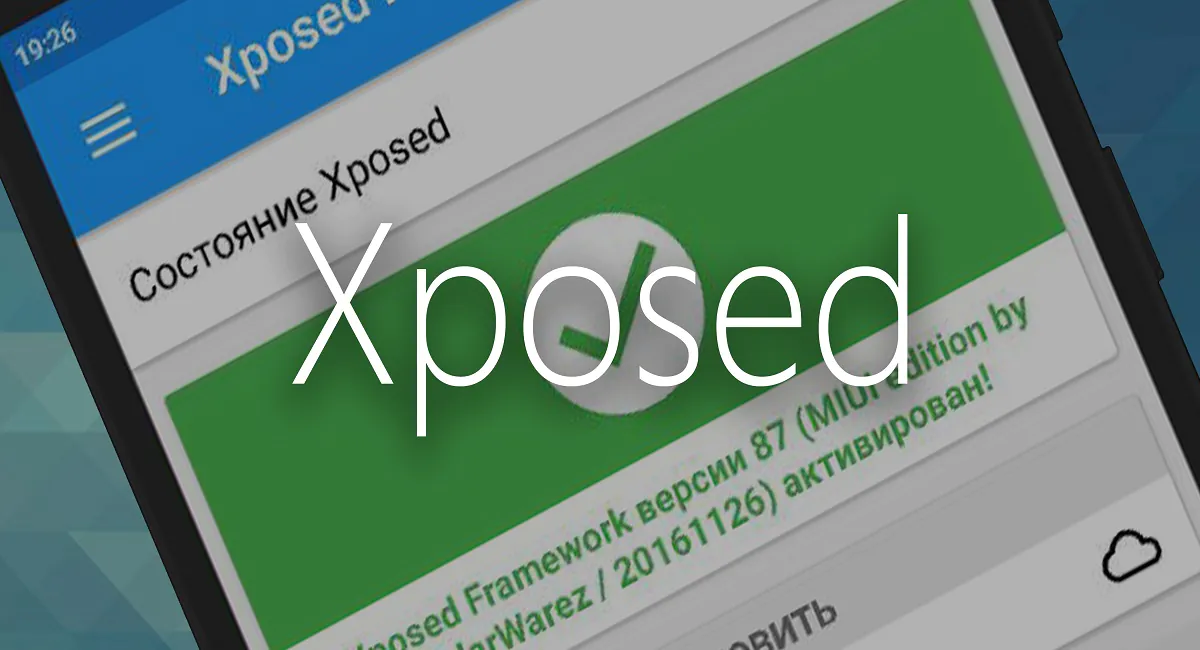
Сегодня речь пойдет об Xposed. Что это такое, зачем нужно (и нужно ли вообще), инструкцию по установке вы сможете найти в этом материале.
Если коротко, то Xposed, а точнее модули для него, позволяют очень сильно расширить функциональность ваших устройств на Android. То есть Xposed открывает полную свободу действий над вашим гаджетом. Вы сможете сделать с ним что угодно, главное не переусердствовать, уметь вовремя остановиться, дабы избежать возможных проблем.
Те, кто в теме, могут сказать, что с приходом новых версий Android и наполнения производителями своих оболочек различными функциями, Xposed становится не актуальным. И я частично с ними соглашусь. Почему частично? Да потому что далеко не каждый производитель обновляет свои устройства до новой версии операционной системы. Если флагманы ещё могут получить свеженький Android в течение пары лет с момента выхода, то про обновления середнячков и бюджетников можно просто забыть. Да, бывают исключения, но процент таких устройств крайне мал. Аналогичная ситуация и с оболочками. А ведь хочется попробовать на своем гаджете какое-нибудь нововведение от новой версии ОС, правда? Конечно же вы не сможете добиться всех её прелестей, но что-то у вас может получится.
Xposed — это продукт сторонних разработчиков, который позволяет вносить изменения в системные ресурсы и файлы, что необходимо для добавления новых или модификации существующих функций. Были написаны и пишутся до сих пор просто сотни различных модулей, каждый из которых служит для своей конкретной задачи. Эти модули как раз таки и работают в специальной среде выполнения Xposed Framework. То есть сам по себе установленный Xposed и фреймворк не несут в себе никаких возможностей, всё делается с помощью модулей.
Перед тем как перейти к процессу установки, удостоверьтесь, что ваше устройство отвечает всем требованиям:
Также Xposed официально не работает на некоторых модифицированных прошивках: MIUI, Emotion UI, Nubia UI, Flyme OS и других. Но это не значит, что установить его нельзя. В таком случае необходимо скачать модифицированный архив с фреймворком для нужной прошивки (инструкция для такого варианта на примере MIUI ниже) .
Внимание! Автор статьи и администрация ресурса НЕ несёт ответственности за ваши действия! Всё выполняете на свой страх и риск!
Если ваш смартфон соответствует всем требованиям — вперёд.
Вот и всё, процедура несложная.
Я решил написать ещё одну инструкцию для пользователей прошивок MIUI, Flyme, Nubia UI и Emotion UI. Выше я упомянул, что Xposed официально не работает на многих модифицированных прошивках. Иными словами, в 3 пункте предыдущей инструкции установщик просто не найдёт нужные файлы. Поэтому вам придется найти и скачать нужный архив на тематическом ресурсе.
Вот инструкция:
Если всё прошло успешно, то при входе в Xposed Installer у вас будет вот такое окно:
С установкой Xposed разобрались. Перейдем к модулям. У каждого модуля имеется подробное описание тех функций, которые появятся или изменятся после его установки. Модули для Xposed Framework могут быть установлены сразу несколькими способами. Во-первых, многие модули вы сможете найти в Google Play и установить как обычные программы. Во-вторых, в сети существует специальный каталог с модулями, откуда вы сможете их скачать в виде apk-файлов. И третий способ заключается в использовании установленного нами ранее Xposed Installer.
Для примера установки, я выбрал 3 способ — прямиком из приложения. Для того, чтобы добавить новый модуль прямо из Xposed Installer, необходимо выполнить следующие действия:
Вот и всё. Теперь, если модуль имеет какие-то настройки, можете настроить всё что вам нужно.
Leave a Reply